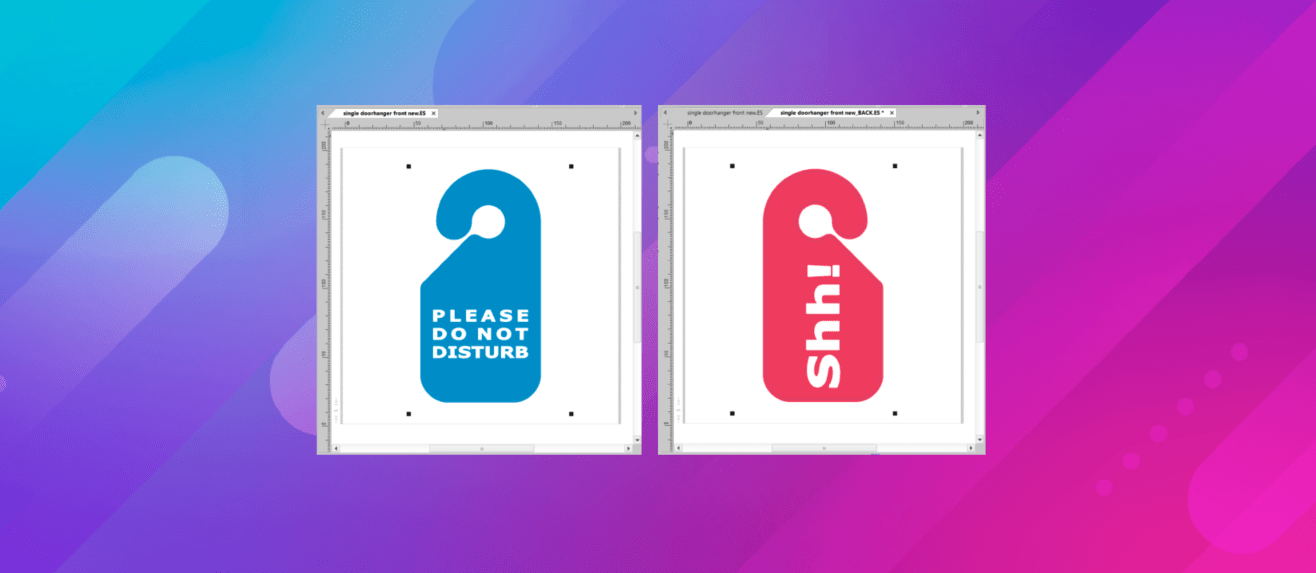EasySIGN biedt een workflow voor het maken van een ontwerp met voor- en achterzijde. Ontwerp eerst je voorkant en gebruik dan de functie Bestand > Werkblad > Creëer achterzijde om je achterkant te maken.
Hoe je dit kunt doen leggen we uit aan de hand van het volgende voorbeeld om één enkele (of een set) deurhanger (s) te maken.
Een deurhanger maken
We hebben de voorkant gemaakt van een ontwerp voor een deurhanger. Dit ontwerp wordt dubbelzijdig bedrukt en daarna in de juiste vorm gesneden.
Voordat je de achterkant van het ontwerp maakt, kun je de paskruizen voor het optische positioneringssysteem van je snijplotter toevoegen. Lees meer over de verschillende uitlijningssystemen en het toevoegen van paskruizen in onze Tip & Trick over paskruizen.
Het ontwerp van de voorzijde inclusief paskruizen is als volgt:
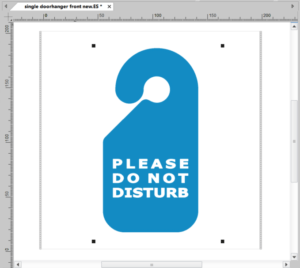
De achterkant van deze deurhanger maken we met de functie Creëer achterzijde
Bestand > Werkblad > Creëer achterzijde
Voeg de instellingen voor het nieuwe werkblad voor de Achterkant toe, kies voor "Positionering paskruizen" en "Koppel de resultaten aan huidig werkblad" met het ontwerp van de voorkant. druk op OK om de achterkant te maken.
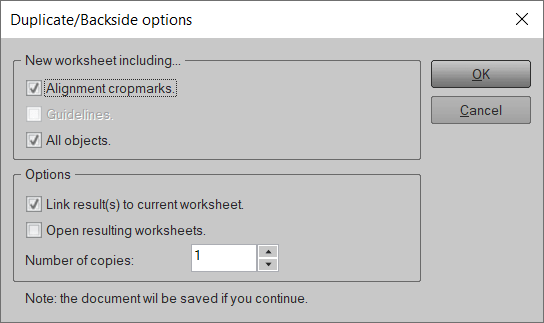
De voorkant wordt op de exacte positie op de achterkant geplaatst en direct gespiegeld.
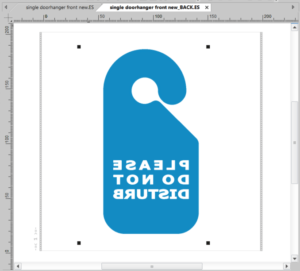
Als je een dubbelzijdig transparant ontwerp hebt, dan zou dit ontwerp van de achterkant correct zijn. In dit geval veranderen we de tekst en kleur van het ontwerp aan de achterkant. De getransformeerde achterkant is als volgt:
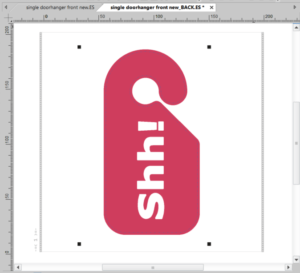
Nu kan de deurhanger worden geproduceerd door de voor- en achterkant van het ontwerp te bedrukken en de media te snijden door de paskruizen achteraf op uw snijplotter uit te lijnen.